Les fichiers et dossiers cachés sur OS X sont cachés car ce sont des fichiers système, comme Linux, les fichiers système UNIX ont généralement un point de début, comme .htaccess, .profile et .bash. Ce sont des fichiers qui existent sur le système mais ne sont pas visibles, car les supprimer ou les éditer peut parfois compromettre le système.
Parfois, ce sont des fichiers système, bien qu’ils ne soient pas particulièrement cruciaux pour le fonctionnement de la machine au niveau UNIX. Cela dit, il est préférable de ne pas jouer avec un utilisateur non expert de toute façon.
Alors pourquoi voudriez-vous les révéler pour le montage de toute façon ? Eh bien, vous êtes peut-être un utilisateur expert ; dans certaines circonstances, vous voudrez peut-être éditer le fichier .htaccess, par exemple. Et vous devrez peut-être également voir la corbeille cachée dans un volume pour voir quels fichiers s’y cachent avant de vider la corbeille ou de comprendre pourquoi ils ne sont pas supprimés lorsque vous le faites.
La seule façon de modifier quoi que ce soit de caché ou dans un dossier caché ou un fichier système est de les révéler tous, de les modifier, puis de les masquer à nouveau. Quoi qu’il en soit, il existe de nombreuses raisons d’exposer les fichiers cachés et quelques façons de les activer et de les désactiver. Dans cet article, nous allons couvrir les moyens les plus simples.
Avertissement: Révéler des fichiers cachés et les éditer n’est pas quelque chose que vous faites pour le plaisir ; il s’agit d’une entreprise sérieuse, susceptible de briser la machine. S’il vous plaît, suivez attentivement les instructions. Ou assurez-vous d’avoir une sauvegarde Time Machine avant de faire cela si vous manquez de confiance en votre capacité à vous sortir d’un trou si quelque chose ne va pas.
Contenu
Cache-cache du terminal
Ainsi, la première étape pour révéler les fichiers cachés consiste à ouvrir Terminal. Vous y accédez en allant dans « Utilitaires -> Terminal ».
Dans Terminal, une fois qu’il a démarré et vous a présenté une invite, tapez ce qui suit :
et appuyez sur Retour. Cela indique à la machine que tous les fichiers et dossiers cachés devraient maintenant être à nouveau visibles. Le système les grise (ou les rend légèrement translucides) afin que vous puissiez les distinguer des dossiers normaux en un coup d’œil.
Regardez autour de vous et vous verrez que rien ne s’est passé. En effet, l’effet ne s’affiche pas à l’écran tant que vous n’avez pas relancé le Finder, donc avant de pouvoir réellement voir les dossiers que vous avez révélés, vous devez taper une commande supplémentaire sur une nouvelle ligne :
C’est la commande pour relancer le Finder. Le Finder se relancera consciencieusement et se rafraîchira. Soyez patient et ne paniquez pas lorsque tout devient vide, donnez-lui quelques instants. Le bureau et les dossiers ouverts sont maintenant arrêtés et redémarrés, révélant tous les dossiers cachés.
Maintenant tu me vois
Pour désactiver à nouveau les dossiers, vous devez suivre la même procédure mais cette fois avec un commutateur FALSE sur la commande AppleShowAllFiles. Retournez donc dans Terminal et tapez :
suivi sur une autre ligne de :
pour réinitialiser le Finder. Maintenant, tous les dossiers cachés sont à nouveau cachés.
Vous pouvez, si vous le souhaitez, regrouper le tout sur une ligne séparée par un point-virgule :
Afficher les dossiers cachés dans une boîte de dialogue
En prime, vous pouvez également afficher tous les fichiers et dossiers cachés lorsque vous utilisez une boîte de dialogue Enregistrer.
Pour basculer les dossiers cachés dans n’importe quelle boîte de dialogue d’enregistrement, utilisez la touche « ? + Maj + . » (c’est un point) pour les activer et les désactiver.
Y a-t-il un autre aspect des fichiers cachés que vous aimeriez que nous couvrons ? Ou avez-vous votre propre méthode ? S’il vous plaît, faites-le nous savoir dans les commentaires.
Cet article est-il utile ? Oui Non

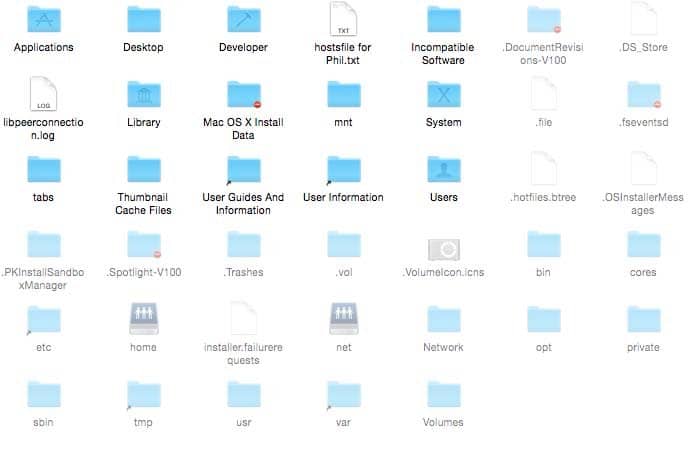

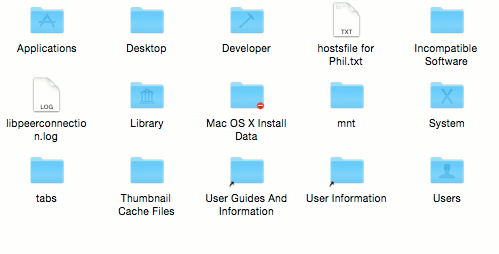
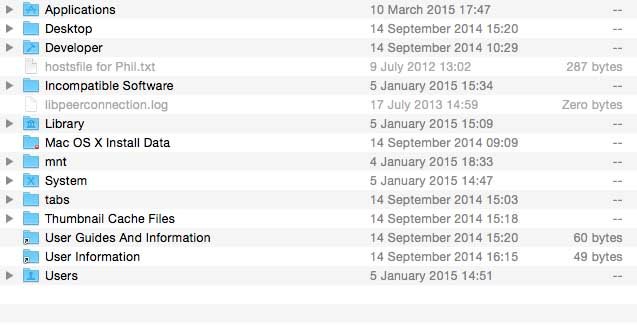
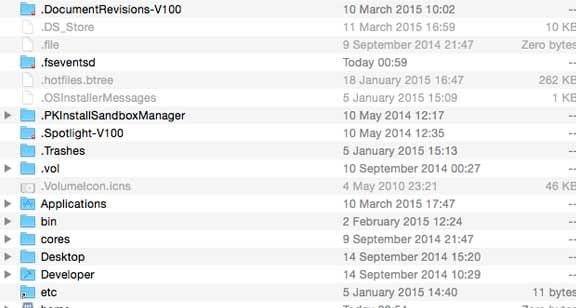

![Empêchez les achats intégrés et bloquez votre identification de l'appelant [iPhone]](https://www.lojiciels.com/wp-content/uploads/2021/12/1638945301_Empechez-les-achats-integres-et-bloquez-votre-identification-de-lappelant-183x220.jpg)